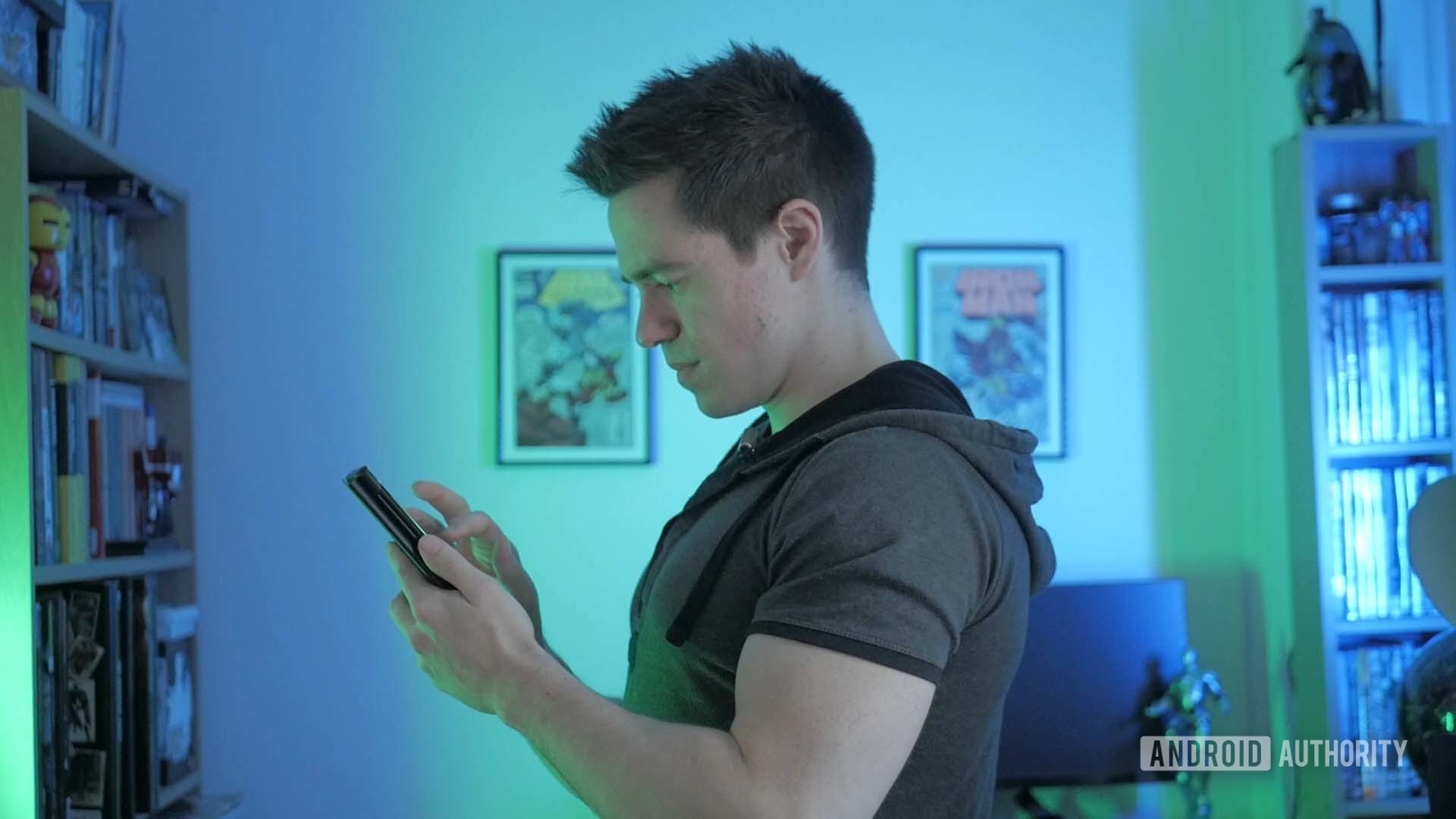
Chúng ta sử dụng điện thoại hàng ngày để giao tiếp với mọi người qua tin nhắn, cuộc gọi điện thoại, email – bạn có thể đặt tên cho nó. Nhưng chúng ta cũng có tội khi lãng phí thời gian trên điện thoại. Những tiện ích nhỏ này là cỗ máy hút thời gian có thể khiến bạn nhìn chằm chằm hàng giờ liền. Nhưng bạn nghĩ mình thực sự dành bao nhiêu thời gian cho điện thoại mỗi ngày? Bạn có thể ngạc nhiên khi biết lượng thời gian sử dụng màn hình hàng ngày. Đây là cách kiểm tra thời gian sử dụng thiết bị Android.
Cũng đọc: 13 mẹo và thủ thuật giúp Android nhanh hơn
Cách kiểm tra thời gian sử dụng thiết bị trên Android
Nếu bạn điều hướng đến Android của mình Cài đặt, bạn có thể tìm kiếm hoặc cuộn xuống để tìm Digital Wellbeing và kiểm soát của phụ huynh.
Hãy cùng tìm hiểu sâu hơn một chút về Digital Wellbeing là gì và nó có thể giúp bạn như thế nào. Tại đây, bạn có thể xem bạn đã sử dụng thời gian ở đâu, số lần bạn mở khóa điện thoại và hơn thế nữa. Bạn cũng có thể nhấn vào bảng điều khiển để xem thêm chi tiết và kiểm tra thời gian sử dụng màn hình chính xác của bạn.
Bạn có thể muốn học cách xử lý thời gian bật màn hình tốt hơn và kiểm soát lại cuộc sống của mình. Hãy tiếp tục đọc nếu bạn nghĩ rằng bạn đang nhìn vào điện thoại của mình quá lâu!
Đây là hướng dẫn từng bước, chỉ để giúp mọi thứ ngăn nắp hơn.
Cách kiểm tra thời gian sử dụng thiết bị trên Android:
- Mở Cài đặt ứng dụng.
- Lựa chọn Digital Wellbeing và kiểm soát của phụ huynh.
- Đánh bảng điều khiển.
Digital Wellbeing là gì?
Không có gì bí mật khi điện thoại của chúng ta rất quan trọng và cần thiết, nhưng liệu chúng có cần phải chiếm nhiều thời gian như vậy trong ngày của chúng ta không? Google đã tạo ra Digital Wellbeing để giúp mọi người dễ dàng ngắt kết nối trong suốt cả ngày và vào cuối ngày.
Cách sử dụng Digital Wellbeing trên Android
Sử dụng Digital Wellbeing trên Android chỉ đơn giản như mở nó. Nó được cài đặt sẵn trên thiết bị của bạn và bạn không phải đăng nhập vào bất kỳ thứ gì để truy cập thông tin thời gian sử dụng thiết bị của mình.
Điều hướng đến của bạn Cài đặt thực đơn. Sau đó, nhấn vào hoặc tìm kiếm Digital Wellbeing và kiểm soát của phụ huynh. Ngay sau khi bạn nhấn vào điều này, bạn có thể xem tất cả thời gian sử dụng thiết bị gần đây cho tất cả các ứng dụng của mình. Và nếu bạn nhấn vào tên của một ứng dụng cụ thể, bạn có thể thấy bảng phân tích về thời gian lịch sử của mình trên ứng dụng đó.
Nếu có một ứng dụng cụ thể nào đó mà bạn không thể buộc mình ngừng sử dụng hoặc cắt giảm, thì tính năng này rất tuyệt. Bạn có thể cho phép mình dành một lượng thời gian cụ thể mỗi ngày để sử dụng các ứng dụng khác nhau. Khi bạn đã đạt đến giới hạn thời gian sử dụng thiết bị trong ngày, bạn không thể sử dụng ứng dụng đó cho đến khi bộ hẹn giờ đặt lại lúc nửa đêm.
Cách đặt bộ hẹn giờ ứng dụng:
- Mở Cài đặt ứng dụng.
- Lựa chọn Digital Wellbeing và kiểm soát của phụ huynh.
- Đánh bảng điều khiển.
- Gõ vào Hiển thị tất cả các ứng dụng.
- Tìm ứng dụng bạn muốn đặt hẹn giờ.
- Chọn biểu tượng đồng hồ cát ở bên trái ứng dụng.
- Chọn khoảng thời gian bạn muốn để có thể sử dụng ứng dụng hàng ngày.
- nhấn VÂNG.
Chế độ Digital Wellbeing Bedtime
Chế độ giờ đi ngủ có thể thực hiện nhiều việc để giúp bạn giữ thời gian sử dụng thiết bị ở mức tối thiểu. Để bắt đầu, bạn có thể bật chế độ Không làm phiền, đặt màn hình thành thang độ xám và giữ màn hình tối. Chế độ giờ đi ngủ cho phép bạn chọn những tính năng được kích hoạt. Bạn có thể đặt thời gian và ngày bạn muốn sử dụng chế độ giờ đi ngủ và chế độ này sẽ tự động bật và tắt, vì vậy bạn thậm chí không phải lo lắng về việc ghi nhớ nó. Ngoài ra, bạn có thể đặt chế độ Giờ đi ngủ chỉ bật khi điện thoại được cắm trong khi sạc.
Cách đặt chế độ Giờ đi ngủ:
- Mở Cài đặt ứng dụng.
- Lựa chọn Digital Wellbeing và kiểm soát của phụ huynh.
- Đánh Chế độ giờ đi ngủ.
- Gõ vào Hiển thị tất cả các ứng dụng.
- Chọn thời điểm bạn muốn kích hoạt chế độ Giờ đi ngủ.
- Đánh Tùy chỉnh.
- Chọn các tính năng bạn muốn bật trong chế độ Giờ đi ngủ.
Chế độ lấy nét sức khỏe kỹ thuật số
Chế độ lấy nét là một trong những điều tốt nhất Digital Wellbeing mang lại. Chế độ lấy nét sẽ xóa các ứng dụng bị vô hiệu hóa. Điều này buộc bạn phải ngừng sử dụng điện thoại như một chiếc nạng và hoàn thành công việc. Bạn có thể chọn ứng dụng nào được phép và ứng dụng nào không.
Tất nhiên, bạn có thể tắt và bật chế độ Lấy nét bất cứ khi nào bạn muốn. Vì vậy, cuối cùng sẽ tùy thuộc vào bạn để rèn luyện ý chí và không tắt chế độ Tập trung cho đến khi bạn hoàn thành nhiệm vụ của mình. Khi tất cả các ứng dụng của bạn chuyển sang màu xám, nó như một lời nhắc nhở rằng bạn cần tập trung. Hy vọng rằng điều đó sẽ thúc đẩy bạn giữ thời gian sử dụng thiết bị ở mức tối thiểu!
Cách sử dụng chế độ Lấy nét:
- Mở Cài đặt ứng dụng.
- Lựa chọn Digital Wellbeing và kiểm soát của phụ huynh.
- Đánh Chế độ tập trung.
- Gõ vào Hiển thị tất cả các ứng dụng.
- Chọn các ứng dụng gây mất tập trung.
- Đánh Bật ngay.
- Bạn cũng có thể nhấn vào Đặt lịch để chọn thời điểm bạn muốn Chế độ lấy nét tự động bật và tắt.
Kiểm soát của phụ huynh về Digital Wellbeing
Digital Wellbeing cũng là một cách tuyệt vời để theo dõi thời gian sử dụng thiết bị của con bạn. Để sử dụng quyền kiểm soát của phụ huynh thông qua Digital Wellbeing, bạn cần tải xuống ứng dụng Family Link từ Google Play Store. Sau đó, bạn phải thiết lập mọi thứ trên điện thoại của mình và sau đó là điện thoại của con bạn.
Có liên quan: 5 ứng dụng kiểm soát của phụ huynh tốt nhất trên Android và các phương pháp khác
Sau khi mọi thứ được thiết lập, bạn có thể theo dõi thời gian sử dụng thiết bị của con mình, đặt giới hạn thời gian cho chúng, tắt ứng dụng của chúng khi đi ngủ và hơn thế nữa.
